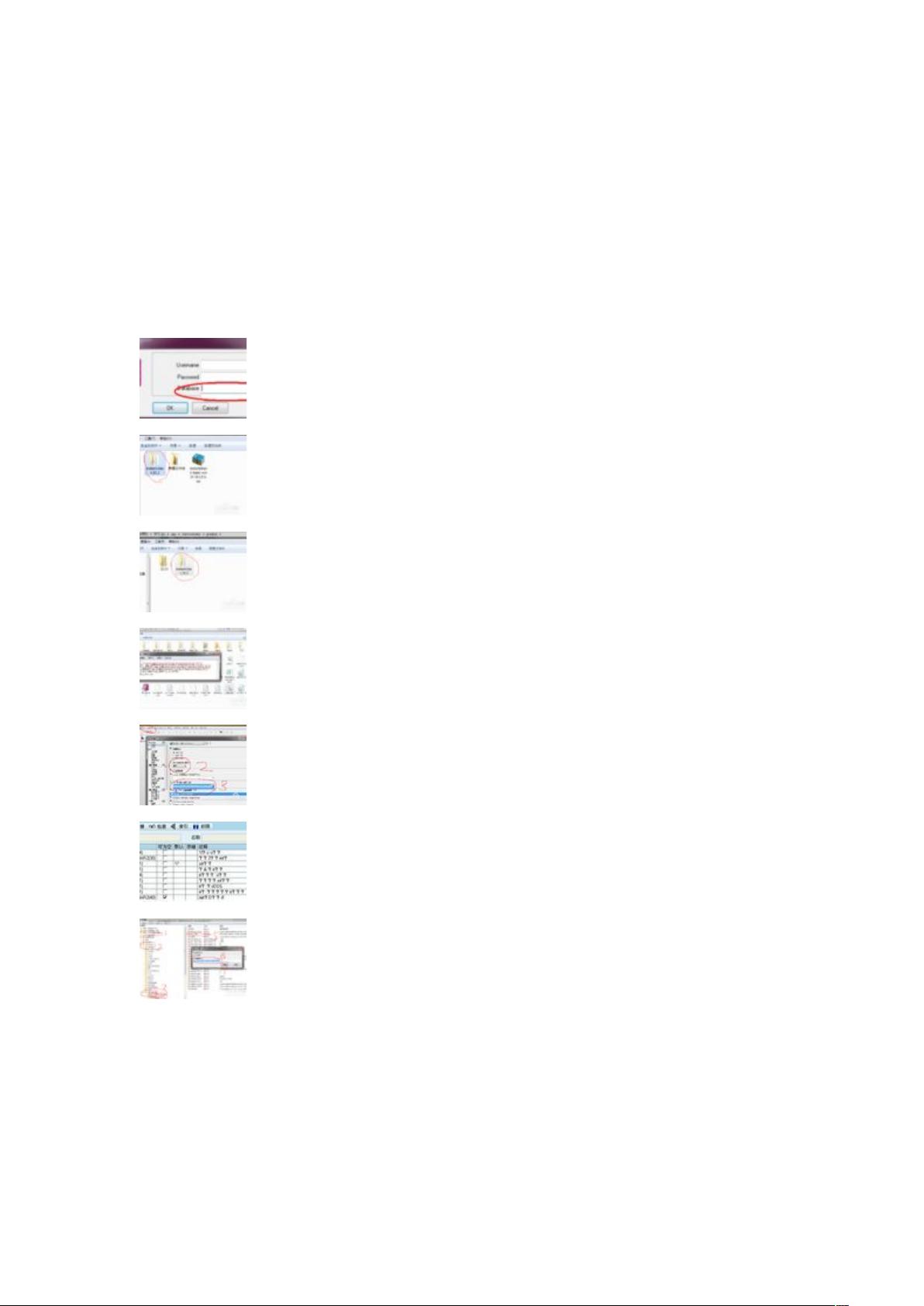64位Win7下PLSQL Developer连接Oracle教程
需积分: 17 199 浏览量
更新于2024-09-12
收藏 551KB DOCX 举报
"这篇教程介绍了如何在Windows 7 64位系统上使用32位的PL/SQL Developer连接到64位的Oracle数据库,并解决了可能出现的中文乱码问题。"
在Windows 7 64位操作系统上,由于PL/SQL Developer只提供32位版本,因此需要特殊的方法来与64位的Oracle数据库建立连接。本教程提供的方法分为以下几个步骤:
1. **下载所需软件**:
- 首先,你需要下载32位的PL/SQL Developer。你可以通过提供的百度网盘链接获取。确保下载的版本至少是9.0,因为这是支持64位Oracle的最低版本。
- 同时,还需要下载Oracle的`instantclient-basic-win32-10.2.0.5`文件,这个文件是32位客户端,用于在64位系统上运行32位应用程序。
2. **安装PL/SQL Developer**:
- 安装下载的PL/SQL Developer,并应用汉化补丁,使其界面变为中文。
3. **解决连接问题**:
- 当首次尝试使用PL/SQL Developer连接Oracle数据库时,可能会遇到无法初始化数据库的问题。这是因为缺少必要的配置文件和库。
- 解压缩下载的`instantclient-basic-win32-10.2.0.5`文件,并将其复制到Oracle数据库的`product`文件夹下,例如:`E:\app\Administrator\product`。
4. **配置环境变量**:
- 接下来,需要配置环境变量`TNS_ADMIN`,指向`instantclient`目录,以便PL/SQL Developer能找到必要的配置文件。例如:`E:\app\Administrator\product\instantclient_10_2`。
5. **复制配置文件**:
- 找到Oracle数据库安装目录下的`listener.ora`和`tnsnames.ora`文件,通常位于`E:\app\Administrator\product\11.2.0\dbhome_1\NETWORK\ADMIN`。
- 将这两个文件复制到`instantclient`目录下,即`E:\app\Administrator\product\instantclient_10_2`。
6. **解决中文乱码问题**:
- 如果在使用PL/SQL Developer时发现中文显示为乱码,可能是因为字符集设置不正确。在`tnsnames.ora`文件中,确保数据库连接定义的字符集与Oracle服务器的字符集匹配。例如,可以设置为`AL32UTF8`。
7. **重启PL/SQL Developer**:
- 完成上述步骤后,重启PL/SQL Developer,现在你应该能够成功连接到64位Oracle数据库了。
这个教程对于那些在64位Windows系统上使用32位PL/SQL Developer的用户非常有用,它详细指导了如何配置环境以确保软件能正常工作。遵循这些步骤,即使面对兼容性问题,也能顺利地管理和操作Oracle数据库。
2011-12-15 上传
2017-01-12 上传
2023-07-13 上传
2023-05-15 上传
2023-10-19 上传
2023-05-19 上传
2023-03-16 上传
2023-06-03 上传
qq_33404592
- 粉丝: 0
- 资源: 3
最新资源
- SSM Java项目:StudentInfo 数据管理与可视化分析
- pyedgar:Python库简化EDGAR数据交互与文档下载
- Node.js环境下wfdb文件解码与实时数据处理
- phpcms v2.2企业级网站管理系统发布
- 美团饿了么优惠券推广工具-uniapp源码
- 基于红外传感器的会议室实时占用率测量系统
- DenseNet-201预训练模型:图像分类的深度学习工具箱
- Java实现和弦移调工具:Transposer-java
- phpMyFAQ 2.5.1 Beta多国语言版:技术项目源码共享平台
- Python自动化源码实现便捷自动下单功能
- Android天气预报应用:查看多城市详细天气信息
- PHPTML类:简化HTML页面创建的PHP开源工具
- Biovec在蛋白质分析中的应用:预测、结构和可视化
- EfficientNet-b0深度学习工具箱模型在MATLAB中的应用
- 2024年河北省技能大赛数字化设计开发样题解析
- 笔记本USB加湿器:便携式设计解决方案